ps cs6怎么抠图覆盖
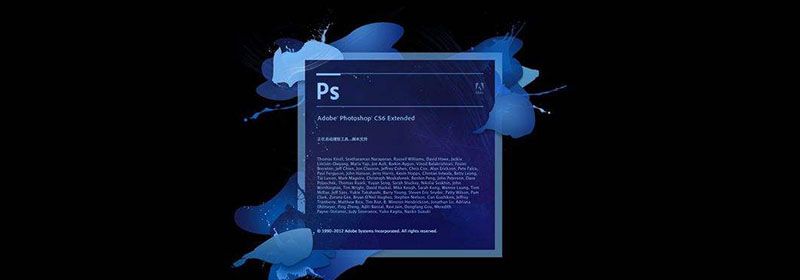
ps cs6怎么抠图覆盖?
一. 打开PS软件,在PS界面里快速双击打开需要更换背景的照片;

二. 选中背景层,将背景层拖动至【新建图层】复制出【背景副本】图层,将【背景层】前面的小眼睛关掉;
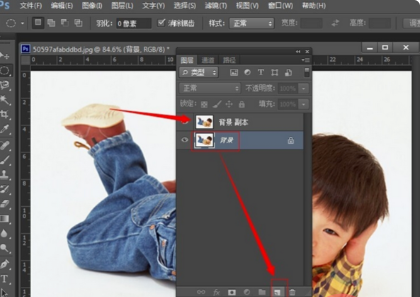
三. 选中【背景副本】图层然后使用工具栏中的【魔棒工具】将人物以外背景区域选中;
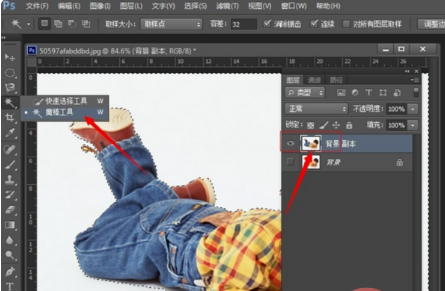
四. 选中后,点击【Delete】键将其删除,使用Ctrl+D键取消选区,然后放大图片使用【魔棒工具】将需要的地方删除掉;

五. 图片扣出来后,在PS界面里快速双击鼠标左键打开背景图片;
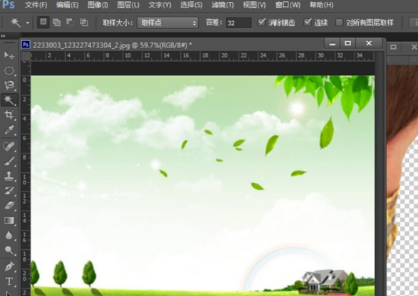
六. 打开背景图片后,使用【移动工具】将刚刚扣出来的人物移动到背景图片上;

七. 选中拖动过来的人物图层,使用Ctrl+T键缩小图像调整角度,然后使用【移动工具】将其放置到合适的位置;
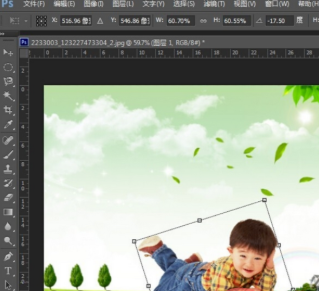
八. 然后就抠图、替换完成了。
以上就是ps cs6怎么抠图覆盖的详细内容,更多请关注其它相关文章!
